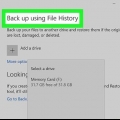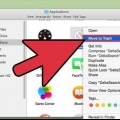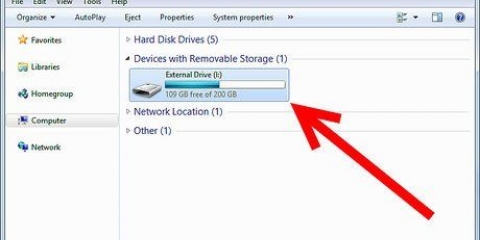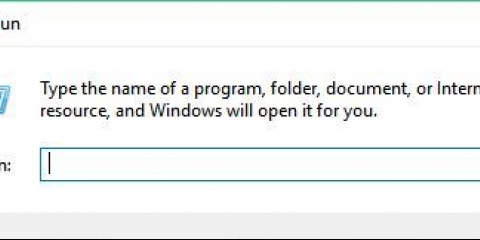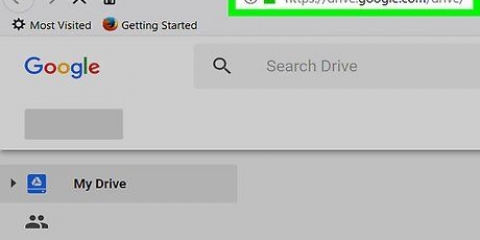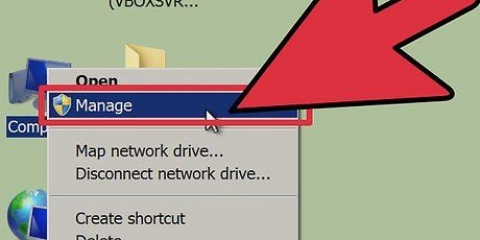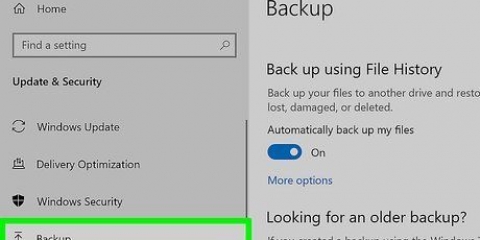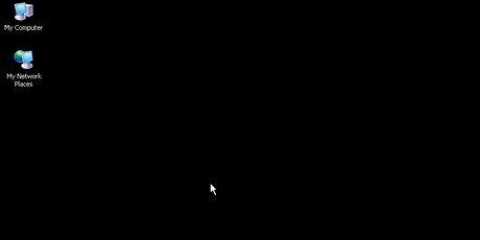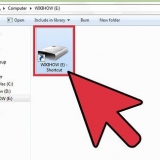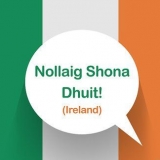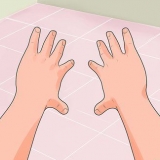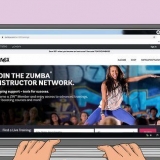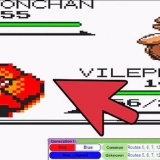Deaktiver individuelle widgets ved at åbne dashboardet og klikke på – knappen (Yosemite) eller + knappen (ældre operativsystemer). Klik på x-knappen øverst til venstre i en widget for at deaktivere widgetten. Deaktiver hele dashboardet ved at åbne Systemindstillinger, klikke på Mission Control og Dashboard til "Ud" at sætte. På operativsystemer ældre end Yosemite (OS X 10.10) du kan slå Dashboard fra med Terminal. Åbn mappen Hjælpeprogrammer under Programmer. Vælg Terminal. Indtast følgende kommandoer i et terminalvindue:
standardindstillinger skriv com.æble.dashboard mcx-deaktiveret – boolesk JA
killall dock
For at slå Dashboard til igen, brug den samme kommando, men i stedet for JA, skriv NEJ.
Åbn Brugerindstillinger. Klik på Apple-menuen i øverste venstre hjørne, og klik "Systempræferencer". Klik nu "Brugere og grupper". Vælg den ønskede bruger og klik på fanen "Log på". Afinstaller programmer. Klik på et program, du ikke vil starte automatisk, og klik derefter på knappen – for at fjerne programmet fra listen. Hvis listen er grå, skal du først klikke på hængelåsen og indtaste dit brugernavn og adgangskode.
To sådanne programmer er Disk Inventar X og DaisyDisk, begge programmer giver en grafisk repræsentation af, hvor meget plads der optages, klassificeret efter filtype. Du kan derefter rense bestemte filer fra disse programmer. 

Vælg din harddisk i venstre kolonne. Klik på fanen "Disk førstehjælp" og klik derefter "Tjek disken". Programmet vil nu begynde at tjekke din harddisk. Kontrol kan tage noget tid, især i tilfælde af et stort drev. Reparer en beskadiget disk. Hvis kontrollen viser, at disken indeholder fejl, skal du klikke på knappen "Gendannelsesdisk". Programmet vil nu forsøge at rette fejlene. Hvis der opdages større fejl, skal du måske endda udskifte din harddisk. Der er andre programmer, der kan hjælpe dig med at gendanne din harddisk. Kendte navne er Drive Genius eller Disk Warrior.


For at finde ud af, hvor meget hukommelse der er installeret på din computer, og hvilken hastighed din hukommelse har, skal du klikke på Apple-menuen og derefter klikke "Om denne Mac". Nu åbnes et vindue med information om versionen af dit operativsystem, din processor og din hukommelse. Du finder ikke her, hvor meget hukommelse du kan installere på din computer. Læs din dokumentation omhyggeligt for at finde ud af, hvor meget hukommelse der understøttes. Hvis du i øjeblikket har 2 GB installeret, og du vil installere yderligere 2 GB, er det ofte sværere end blot at købe 2 GB og tilføje, at. Chancerne er, at du har to `hukommelsesslots` med 1 GB i hver. For at opgradere til 4 GB skal du købe 2 GB to gange.






4. Geninstaller Mac OS X. tryk på knappen "Geninstaller OS X" og klik "Blive ved". Du skal acceptere vilkårene og betingelserne og bekræfte, at du accepterer dem. Vælg derefter det drev, hvor du vil installere Mac OS X. Det skulle være det drev, du slettede i andet trin i dette afsnit. Du vil nu blive bedt om dit Apple ID for at fortsætte med installationen. Når du er logget ind, begynder installationen. Processen kan tage mindst en time. Når installationen er færdig, vil computeren genstarte, dit geninstallerede operativsystem vil starte. Du vil have nogle grundlæggende indstillinger, såsom sprog og dato&tid, skal nulstilles.
Sæt fart på din mac
Indhold
Er din Mac langsommere end normalt? Langvarig brug kan få alle slags filer og indstillinger til at gøre din computer langsommere. Følg trinene i denne artikel for at gøre noget ved det. Vi giver dig alle slags tips, herunder sletning af unødvendige filer, deaktivering af startprogrammer, opgradering af din hardware og geninstallation af operativsystemet.
Trin
Metode 1 af 4: Det grundlæggende

1. Opdater dit system. Ved at holde din software og dit operativsystem opdateret sikrer du, at dit system er sikkert og kører på sit bedste. En softwareopdatering kan få softwaren til at føles hurtigere. En yderligere fordel ved at være up-to-date er, at din sikkerhed er i orden, du forhindrer ondsindede filer i at gøre din computer langsommere.
- Åbn App Store og klik på fanen "Opdateringer". Nu vil den tjekke, hvilke opdateringer der er tilgængelige til dit styresystem og til de programmer, du har installeret via App Store.
- På ældre Mac`er skal du klikke på Apple-menuen og vælge Softwareopdatering. Programmet søger på internettet efter tilgængelige opdateringer til dit operativsystem og installerede programmer.

2. Fjern programmer, du ikke bruger. Selvom programmerne ikke kører, optager de plads på din harddisk. Det kan være et problem, hvis du mangler ledig plads på dit drev, for lidt ledig plads vil gøre din Mac langsommere.
For at afinstallere programmer skal du normalt blot vælge programmerne og trække dem til papirkurven. Men denne måde hjælper ofte filer og præferencer for de berørte programmer tilbage, hvilket kan bremse dit system igen. Hvis du er sikker på, at du ikke vil bruge et program igen i fremtiden, er det bedre at bruge et afinstallationsprogram til helt at fjerne gamle programmer. Det er der mange programmer, der kan, både gratis programmer og programmer, som du skal betale for.

3. Ryd op på dit skrivebord. For mange filer på dit skrivebord kan gøre dit system unødvendigt langsommere, fordi Mac OS X dynamisk genererer hvert ikon på dit skrivebord. Disse forhåndsvisninger bør alle gemmes i din RAM. Du kan virkelig bemærke det i mange tilfælde, hvis du sletter unødvendige filer fra dit skrivebord.

4. Deaktiver widgets. Brug af Dashboard og widgets kan optage meget systemhukommelse. Widgets er små programmer, der konstant kører i baggrunden. Det er ikke meget, men de vil hele tiden optage nogle af de tilgængelige ressourcer.
standardindstillinger skriv com.æble.dashboard mcx-deaktiveret – boolesk JA
killall dock
For at slå Dashboard til igen, brug den samme kommando, men i stedet for JA, skriv NEJ.

5. Fjern unødvendige programmer fra startlisten. Disse programmer starter, når du starter din Mac, så de kan øge opstartstiden markant. Det anbefales, at kun de programmer, der er absolut nødvendige, starter automatisk.
Metode 2 af 4: Vedligeholdelse og optimering af harddisken

1. Ryd op i ubrugte filer. At holde din harddisk ren er den bedste måde at holde din Mac kørende på. Du kan selvfølgelig tjekke filerne en efter en på din harddisk, men der findes programmer, der gør det meget nemmere.

2. Slet sprogfiler, du ikke bruger. Hvis du normalt kun bruger et eller to sprog på din Mac, kan du kassere de andre sprog, hvilket frigør en masse plads på din harddisk. For at gøre dette kan du bruge et program kaldet ensproget. Programmet er gratis og open source, det understøtter også ældre versioner af OS X.
Sletning af det engelske sprog kan få systemet til at holde op med at fungere korrekt.

3. Tjek din harddisk. Regelmæssig kontrol af din harddisk vil hjælpe dig med at fange fejl, før de forårsager større problemer. OS X har et værktøj indbygget, som lader dig tjekke din harddisk. Gå til Programmer > Hjælpeprogrammer > Diskværktøj.

4. Brug et program til at rense dit drev. Der findes flere programmer, der giver dig mulighed for at optimere systemet, gratis programmer eller programmer, som du skal betale for. Disse programmer vil optimere dine programmer og slette gamle, ubrugte filer. Populære muligheder omfatter: CCleaner og Onyx
Metode 3 af 4: Installer mere RAM

1. Køb mere hukommelse. Afhængigt af din Mac-type og den allerede installerede RAM, kan du muligvis tilføje mere hukommelse. RAM (Random Access Memory) gør det muligt for programmer at gemme information i hukommelsen, der kan tilgås hurtigt, hvilket igen kan øge hastigheden, hvormed programmer kører.

2. Bestem, hvilken type RAM der er den rigtige til din Mac. Forskellige typer Mac kræver forskellige typer RAM. MacBooks bruger en anden type end desktop Macs, og der er forskellige hastigheder. Undersøg nøje, hvilken type hukommelse du skal købe til din model, og undersøg om du overhovedet kan tilføje hukommelse.

3. Åbn computeren. Hvis du installerer hukommelse på en MacBook, skal du åbne den bærbare computer. Bemærk tydeligt hvilken skrue der hører til hvor, for du vil sandsynligvis støde på forskellige størrelser. Hvis du vil udvide en stationær computer, skal du åbne computerkabinettet for at få adgang til komponenterne.
Når du arbejder på komponenter i en computer, skal du altid sørge for at aflade statisk elektricitet ved at røre ved kabinettets metal.

4. Fjern den gamle RAM. Når du fjerner RAM fra en MacBook, er der metalknapper på siden, der åbner hukommelsespladserne. Tryk på disse knapper, og de vil stikke ud i en vinkel. Træk den aktuelle hukommelse lige ud med fingrene på ydersiden i én fast bevægelse. På en stationær Mac er hukommelsespladserne lodrette, knapperne er plastik og placeret i hver ende.

5. Installer den nye RAM. Hvis du installerer RAM på en MacBook, skal du indsætte den i samme vinkel, som du fjernede den gamle hukommelse fra. Installer hukommelsen i den nederste hukommelsesslot først og derefter i den øverste. Tryk fast med jævnt tryk, indtil du hører/føler et klik. Hvis du installerer RAM i en stationær computer, skal du trykke den fast lige ind i hukommelsesslotten med jævnt tryk, indtil du hører/føler et klik.

6. Genstart din computer. Du kan nu kontrollere, om RAM`en er installeret korrekt ved at klikke på Apple-menuen og derefter "Om denne Mac". Sørg for, at det korrekte antal GBs vises. Hvis ikke, har du muligvis ikke installeret det korrekt, eller du har muligvis ikke brugt den korrekte type.
Metode 4 af 4: Geninstaller Mac OS X

1. Genstart i gendannelsestilstand. Hvis dit system er meget langsomt, og ingen af løsningerne ser ud til at virke, skal du muligvis omformatere dit drev og geninstallere Mac OS X. Sørg for at sikkerhedskopiere alle vigtige filer korrekt, før du gør dette, da alle filer vil blive slettet.
- For at genstarte i Recovery skal du klikke på Apple-menuen og derefter "Genstart...". Mens computeren genstarter, skal du trykke på Command + R. Når computeren er startet op, åbnes gendannelsesmenuen.

2. Slet disken. Vælg Diskværktøj på listen "OS X Utilities". Fra listen skal du vælge det drev, hvor OS X er installeret. Klik på fanen "At fjerne" og vælg derefter "Mac OS Extended (journalført)" i menuen "Struktur". Indtast et navn til drevet, og klik derefter "Slette".
Når sletningen er fuldført, skal du klikke på Diskværktøj og derefter "Afslut Diskværktøj".

3. Opret forbindelse til et netværk. For at geninstallere OS X skal du have en fungerende internetforbindelse. Dette kan gøres med et Ethernet-kabel eller via WiFi. I øverste højre hjørne af skærmen kan du få adgang til Wi-Fi-menuen.
Artikler om emnet "Sæt fart på din mac"
Оцените, пожалуйста статью
Populær